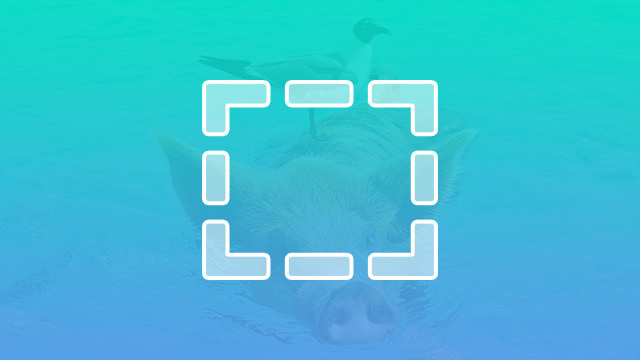

o Que é a Ferramenta de Letreiro digital?
a ferramenta Marquee é fundamental para qualquer usuário do Photoshop, e se você ainda não sabe como usá-la, agora é a hora de se familiarizar com esta característica essencial. Selecione itens quadrados, retangulares ou circulares sem ter que contorná-los com precisão. Esta ferramenta é muitas vezes chamada de “formigas marchantes” porque é assim que a seleção se parece na tela. Você também pode alterar a tonalidade e saturação de objetos isolados sem impactar toda a camada usando esta funcionalidade. Se quiser eliminar um objecto da imagem por completo, use a sua ferramenta para fazê-lo desaparecer magicamente.o que faz a ferramenta Marquee?
a ferramenta Marquee é uma das muitas ferramentas de seleção em seu arsenal Photoshop, e acontece que é a mais fácil de usar. As ferramentas Lasso são óptimas se precisar de delinear com precisão, e a Varinha Mágica é adequada se tiver intervalos de cores claramente definidos, mas só a ferramenta Marquee lhe permite seleccionar uma secção inteira do seu documento — ou todo o documento — com uma varredura rápida do seu rato. Mas não é só isso que faz.
usos comuns para a ferramenta
a ferramenta Marquee tem uma série de diferentes usos no Photoshop que tornam o seu trabalho apenas um pouco mais fácil. Com a ferramenta Marquee, você pode rapidamente e facilmente:
- Selecionar objetos para a mudança de cor
- Cortar objetos a partir de uma imagem
- Cortar objetos em uma nova camada
- Substituir parte de uma imagem com um novo objeto
Mais Usos para a Ferramenta Marquee
Com a Marquee tool, você pode penas de uma seleção ou adicionar a ele, usando a adição ou subtração botões do seu teclado. Isto pode ser mais rápido do que colocar pontos em torno de toda a seleção. Imagine se você não gosta da cor do vestido da modelo em sua imagem; você pode desenhar um retângulo em torno de seu vestido e, em seguida, usar as chaves de subtração para remover seus braços da seleção. Isso faz com que seja simples mudar a tonalidade do vestido para outra COR, SEM também mudar a cor de seus braços.
selecção da razão Fixa
Se necessitar de um pouco de precisão extra, poderá usar a configuração do tamanho fixo ou da razão fixa disponível na barra de Opções. Com uma relação fixa, pode escolher as dimensões exactas altura-largura para a sua selecção. Com a opção tamanho fixo, você pode definir a altura e largura exatas. Estas configurações são altamente úteis se você tiver um projeto com exigências específicas de tamanho.
Faça selecções rápidas, mude as cores, remova os itens e apague as suas selecções com a ferramenta Marquee. Esta é uma das ferramentas mais simples que o Photoshop tem para oferecer, e também é uma das mais versáteis. Para aprender mais dicas e truques úteis, confira nosso vídeo tutorial.